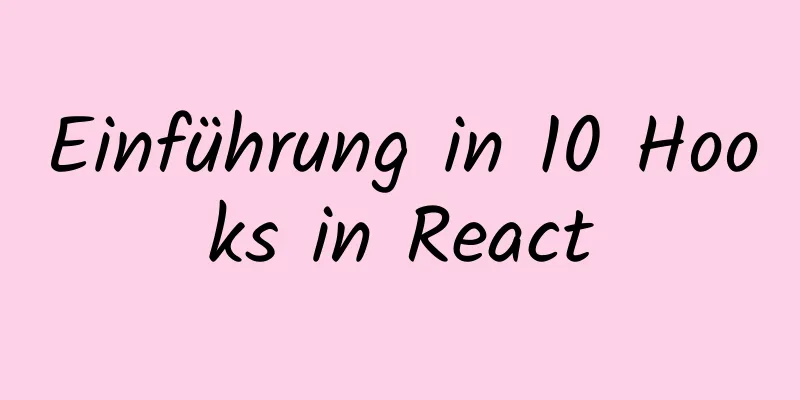Analyse der Linux-Konfiguration zur Realisierung eines schlüssellosen Anmeldevorgangs

|
1.ssh-Befehl Unter Linux können Sie sich über den Befehl „ssh“ bei einem anderen Server anmelden. Öffnen Sie zwei virtuelle Linux-Maschinen, eine Linux01 mit der IP-Adresse 192.168.226.128 und die andere Linux02 mit der IP-Adresse 192.168.226.129. Geben Sie nach dem Hochfahren im Linux01-Terminal Folgendes ein: ssh 192.168.226.129. Anschließend werden Sie aufgefordert, das Anmeldekennwort von Linux02 einzugeben. Nach der Eingabe können Sie sich auf Linux01 bei Linux02 anmelden und Befehlsvorgänge ausführen. Es gibt zwei Möglichkeiten, SSH-Befehle zu verwenden SSH-IP-Adresse (Standard ist Root-Benutzer) Melden Sie sich als Root-Benutzer an ssh-Benutzername@IP-Adresse, um sich als angegebener Benutzer anzumelden 2. Probleme durch schlüsselloses Login gelöst Wenn Sie sich jetzt auf linux01 beim linux02-System anmelden möchten, müssen Sie das Kennwort nach der SSH-IP-Adresse manuell eingeben, um auf den linux02-Server zuzugreifen. Nachdem Sie jedoch die schlüssellose Anmeldung konfiguriert haben, können Sie sich anmelden, indem Sie den SSH-Befehl direkt eingeben, ohne das Kennwort manuell eingeben zu müssen. Die schlüssellose Anmeldung löst das Problem des passwortbeschränkten Zugriffs zwischen Clustern. Was ist ein Cluster? Ein Cluster besteht aus vielen Servern, die eine Aufgabe erfüllen (die Server sind verbunden und können Daten übertragen). 3. Schlüssellose Anmeldung konfigurieren: Alle Server im Cluster müssen mit einem schlüsselfreien Schlüssel konfiguriert werden. Es reicht nicht aus, nur einen Server zu konfigurieren und ihn dann auf anderen Servern zu verwenden. 3.1 Generieren Sie private und öffentliche Schlüssel auf dem Server linux01
+--[RSA 2048]----+
| .o. |
| .E. |
| .. . |
| o . |
| Also.. |
| o oooo |
| . o.+=. |
| .B... |
| .+.=+. |
+-----------------+ 3.2 Kopieren Sie einen öffentlichen Schlüssel auf Ihren Computer und generieren Sie eine Kopie auf anderen Servern, Dieser Vorgang erfordert einmalig die manuelle Eingabe eines Passworts, sodass sowohl auf dem linux01-Server als auch auf dem linux02-Server ein öffentlicher Schlüssel hinterlegt wird. Der öffentliche Schlüssel wird zur Implementierung der schlüssellosen Anmeldung verwendet. Die folgenden Informationen werden angezeigt, um eine erfolgreiche Konfiguration zu bestätigen:
3.3 Konfigurieren Sie die Hostnamenzuordnung in den Hosts von linux01: 3.4, wiederholen Sie die obigen Schritte, um linux02 zu konfigurieren. Wenn mehrere Server vorhanden sind, kopieren Sie den öffentlichen Schlüssel auf jedem Server. Die IP-Zuordnung sollte auch für jeden Host konfiguriert werden. Testen Sie abschließend, ob Sie sich direkt anmelden können, indem Sie die SSH-IP-Adresse eingeben, ohne ein Kennwort einzugeben. Dateiübertragung: scp -r Zu kopierende Datei/Ordner Ziel-IP-Adresse oder Hostname: Zielordnerpfad So senden Sie den Apps-Ordner auf linux01 an Sie können Dateien übertragen Das Obige ist der vollständige Inhalt dieses Artikels. Ich hoffe, er wird für jedermanns Studium hilfreich sein. Ich hoffe auch, dass jeder 123WORDPRESS.COM unterstützen wird. Das könnte Sie auch interessieren:
|
<<: Verwenden Sie Element+vue, um Start- und Endzeitlimits zu implementieren
>>: Detaillierte Erläuterung der grundlegenden Datentypen in mysql8.0.19
Artikel empfehlen
JavaScript-Implementierung der Dropdown-Liste
In diesem Artikelbeispiel wird der spezifische Ja...
Der gesamte Prozess der Realisierung der Website-Internationalisierung mit Vite2 und Vue3
Inhaltsverzeichnis Vorwort Installieren Sie vue-i...
Detaillierte Schritte zur Installation der Sogou-Eingabemethode unter Ubuntu 20.04
1. Installieren Sie das Fcitx-Eingabeframework Zu...
Tools zur Bildoptimierung für Webseiten und Tipps zur Verwendung
Als grundlegendes Element einer Webseite sind Bil...
Sortieren von MySQL-Aggregatfunktionen
Inhaltsverzeichnis MySQL-Ergebnissortierung - Agg...
Implementierung der Codeaufteilung von Webpack3+React16
Projekthintergrund Seit kurzem gibt es ein Projek...
Detaillierte Erklärung, wie Node.js mit ES6-Modulen umgeht
Inhaltsverzeichnis 1. Unterschiede zwischen den b...
JS-Version des Bildlupeneffekts
In diesem Artikel wird der spezifische JS-Code zu...
VMware ESXI-Servervirtualisierungscluster
Inhaltsverzeichnis Zusammenfassung Umgebung und W...
Beispiel für die Implementierung einer Komponente mit fester Unterseite in Vue
Inhaltsverzeichnis 【Wirkung】 【Implementierungsmet...
JavaScript-Plugin-Kapselung für Tabellenwechsel
In diesem Artikel wird der Kapselungscode von Jav...
Implementierung der VUE-Anzeige unendlicher Ebenenbaum-Datenstrukturen
Inhaltsverzeichnis Rekursiver Aufruf der Komponen...
Führen Sie die Schritte zur Installation von FFmpeg auf dem CentOS-Server aus
Vorwort Die Serversystemumgebung ist: CentOS 6.5 ...
Linux-Befehlszeilenoperation Hochladen und Herunterladen von Dateien in der Baidu-Cloud
Inhaltsverzeichnis 0. Hintergrund 1. Installation...
Schritte zum Öffnen des MySQL-Binlogs
Binlog ist eine binäre Protokolldatei, die zum Au...